怎样用键盘上的Print Screen Sysrq键截图 用键盘上的Print Screen Sysrq键截图的方法
时间:2017-07-04 来源:互联网 浏览量:
今天给大家带来怎样用键盘上的Print,Screen,Sysrq键截图,用键盘上的Print,Screen,Sysrq键截图的方法,让您轻松解决问题。
在百度发布经验过程中,我们可能常常需要用到Print Screen Sysrq键的截图功能,那到底要怎样才能完成从截图到上传这一系列的程序呢,接下来我将对此作出简要的介绍。具体方法如下:
1打开需要进行截图的图片或者文档,现以截取以下图片为例进行说明
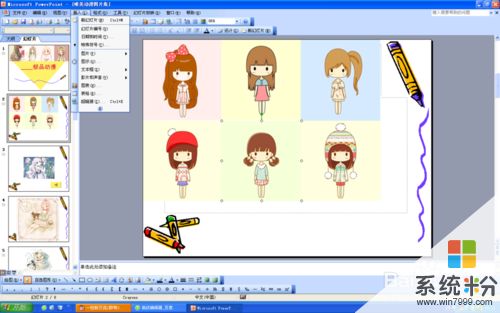 2
2点击ppt文档菜单栏中的“插入”按钮,出现下图
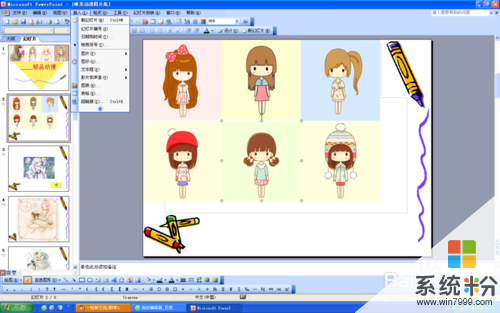 3
3在键盘的右上方找到Print Screen Sysrq键,点击截图图片
 4
4这时,该图片的截图已经在粘贴板上了,在电脑左下方按照如下顺序找到画图工具:开始——所有程序——附件——画图
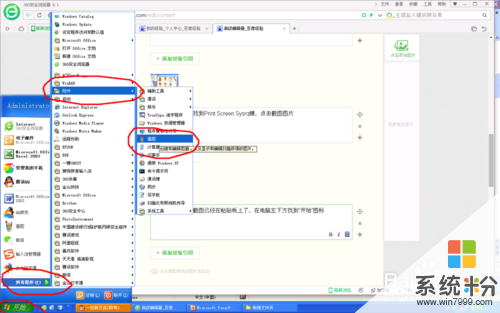 5
5点击进入画图工具
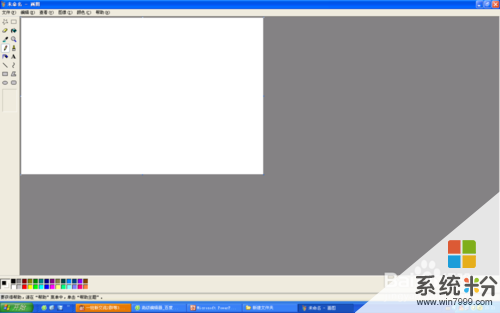 6
6按如下顺序找到粘贴:编辑——粘贴,点击变为如下界面
 7
7在画图工具中找到文件——保存,点击出现如下界面
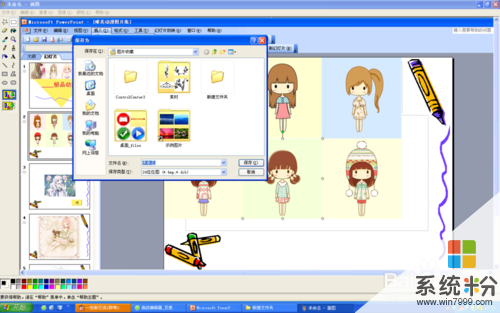 8
8我们可以看到,在保存类型中默认的为bmp,但是这种格式是无法上传到百度经验图片中去的,所以我们要在保存类型中点击下拉箭头,找到png或者jpg格式,选中,点击确定。这时保存得到的png或者jpg图片就可以用来发布百度经验。

以上就是怎样用键盘上的Print,Screen,Sysrq键截图,用键盘上的Print,Screen,Sysrq键截图的方法教程,希望本文中能帮您解决问题。
我要分享:
相关教程
- ·在台式电脑上怎样用键盘截图? 在台式电脑上用键盘截图的方法有哪些?
- ·在台式电脑上怎样用键盘截图? 在台式电脑上用键盘截图的方法有哪些?
- ·在台式电脑上怎样用键盘截图 在台式电脑上用键盘截图的方法有哪些
- ·如何利用键盘截图键实现屏幕截图 利用键盘截图键实现屏幕截图的方法
- ·如何不使用截图工具使用键盘截图 不使用截图工具使用键盘截图的方法
- ·怎样使用电脑键盘截图 使用电脑键盘截图的方法
- ·戴尔笔记本怎么设置启动项 Dell电脑如何在Bios中设置启动项
- ·xls日期格式修改 Excel表格中日期格式修改教程
- ·苹果13电源键怎么设置关机 苹果13电源键关机步骤
- ·word表格内自动换行 Word文档表格单元格自动换行设置方法
电脑软件热门教程
- 1 侍道4codex dlc如何解锁 解锁方法一览 侍道4codex dlc解锁的方法 解锁方法一览
- 2 怎么设置让手机显示来自iPhone 设置让手机显示来自iPhone的方法
- 3 文件助手文件怎样保存在电脑 在电脑中保存微信文件传输助手的文档步骤
- 4网页验证码无法显示 网页不显示验证码怎么解决 网页验证码无法显示 网页不显示验证码怎么处理
- 5如何设置让电脑禁止访问某个网址 设置让电脑禁止访问某个网址的方法
- 6Excel中怎么将数据修约至小数点后两位或者三位 Excel中将数据修约至小数点后两位或者三位的方法
- 7电脑上的文件可以传到手机上吗 教你将电脑上的文件传到手机上的技巧
- 8Windows桌面图标不能自由拖动改变位置怎么解决? Windows桌面图标不能自由拖动改变位置怎么处理?
- 9华硕笔记本触摸板如何关 华硕笔记本触摸板关的方法有哪些
- 10电脑连接电视分辨率不对 电脑和电视机分辨率不匹配怎么解决
